Após a atualização para a atualização do Windows de 2020 de outubro de 10,Você percebeu "Menu IniciarNão funciona?
Além disso, alguns usuários relataram que o menu Iniciar do Windows 10 não abriu ou clicoufundamentalNão funciona, Ou instalandoWindows 10 versão 20H2Depois de receber a temida mensagem de "erro sério".
Existem muitas razõesO menu Iniciar do Windows 10 parou de funcionar,Talvez seja um programa de terceiros, especialmente otimizador de PC e software antivírus, arquivos de sistema danificados ou atualizações instaladas e todos os serviços do Windows pararam de responder, etc.está aqui,Você pode aplicar certas soluções para corrigir problemas do menu Iniciar do Windows 10.
Primeiro, desative os aplicativos antivírus e otimizador de sistema (se instalados).
Altere as configurações de privacidade:
- Pressione Windows + I para abrir o aplicativo de configurações,
- Clique na categoria da conta e selecione a opção de login
- No painel direito, vá até a seção "Privacidade"
- Aqui, desative a opção "Usar minhas informações de login para completar automaticamente as configurações do dispositivo e reabrir meus aplicativos após uma atualização ou reinicialização".
Da mesma forma, clique com o botão direito na barra de tarefas e selecione Gerenciador de Tarefas.RastejarClique com o botão direitoexplorador de janelasE selecione Reiniciar.
Execute o solucionador de problemas do menu iniciar
从 MicrosoftBaixe e execute Resolver problemas do menu Iniciar do Windows 10.Deixe o Windows verificar e corrigir o problema sozinho.O solucionador de problemas verificará os seguintes problemas:
- Se o menu iniciar e o aplicativo Cortana estiverem instalados corretamente
- Problema de permissões de chave de registro
- Problema de corrupção do banco de dados do Tiled
- Manifesto do aplicativo corrompido.
Se algum problema for encontrado, o solucionador de problemas tentará resolvê-lo automaticamente.Ou indique se há algum problema aí.Depois de executar o solucionador de problemas, reinicie a janela e verifique se o menu Iniciar do Windows 10 está funcionando corretamente neste momento.
Se executar o solucionador de problemas do menu "Iniciar" não resolver o problema, abra uma janela elevada do PowerShell.
- Para fazer isso, clique com o botão direito na barra de tarefas e abra o gerenciador de tarefas.
- No Gerenciador de Tarefas, clique em Arquivo
- Digite cmd e marque as tarefas com privilégios administrativos.
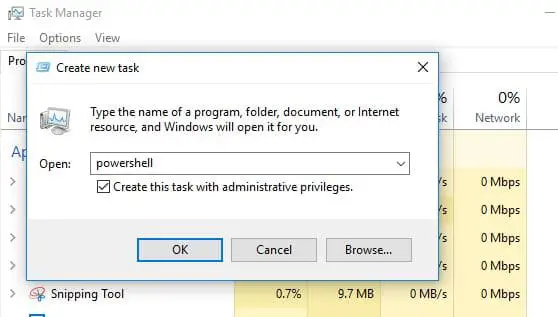
Agora, digite o seguinte comando e pressione Enter:
Get-AppXPackage -AllUsers |Friedrich{Add-AppxPackage -DisableDevelopmentMode -Register "$($_.InstallLocation)AppXManifest.xml"}
Após a conclusão do download do aplicativo e do processo de instalação, ignore qualquer texto em vermelho que apareça.Depois disso, reinicie o Windows e verifiqueMenu "Iniciar" do Windows 10Está funcionando corretamente.
Crie uma nova conta de usuário
Depois de seguir o método acima, o menu iniciar ainda não funciona ou não responde aos seus cliques, então tente criar uma conta de usuário local e verifique se o menu iniciar funciona corretamente com a conta de usuário recém-criada.
- Recrie uma nova conta de usuário e abra o gerenciador de tarefas
- Escolha "Executar nova tarefa" no menu "Arquivo".
- Marque a caixa para criar esta tarefa com privilégios administrativos
- Digite net user NewUsername NewPassword / add na caixa.
Você precisa substituir NewUsername e NewPassword pelo nome de usuário e senha que deseja usar - nenhum dos dois pode conter espaços e a senha diferencia maiúsculas de minúsculas (ou seja, letras maiúsculas são importantes).
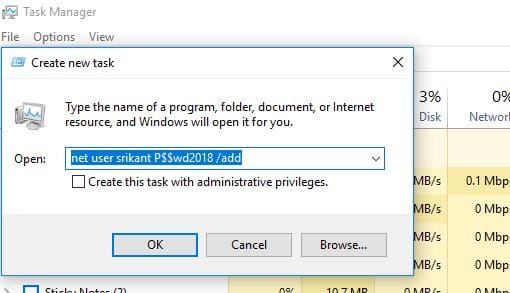
- Agora, saia da conta de usuário atual e faça login na nova conta de usuário.
- Agora, o menu "Iniciar" deve funcionar perfeitamente com a nova conta de usuário.
Você precisa seguir uma série de etapas abaixo para transferir as configurações para a nova conta.
- Abra o painel de controle e clique em Sistema Applets.
- escolher"Configurações avançadas do sistema"
- Troque paraLuxoAba
- Clique em "Perfil de usuário" em "configuração"Botão.
- Agora, selecione a nova conta e clique em copiar para Botão.
Encontre e repare arquivos danificados do Windows
Às vezes, arquivos de sistema danificados podem causar esse problema, fazendo com que o menu Iniciar não responda e o menu Iniciar do Windows 10 pare de funcionar.Recomendamos executar o utilitário SFC para garantir que todos os arquivos de sistema perdidos e corrompidos não causem problemas.
Execute o utilitário Verificador de arquivos do sistema no Windows 10
Abra o prompt de comando novamente como administrador.
Uma vez que o menu iniciar não pode ser aberto novamente para abrir o prompt de comando, abra o gerenciador de tarefas -> arquivo -> digite cmd -> marque a marca na tarefa com privilégios administrativos.
- Agora, no prompt de comando administrativo, digiteSFC / scannow E pressione Enter.
- Isso iniciará o processo de verificação de arquivos de sistema corrompidos e perdidos
- Se você encontrar algum utilitário SFC, faça o download em% WinDir% System32dllcacheRestaure-os na pasta compactada em.
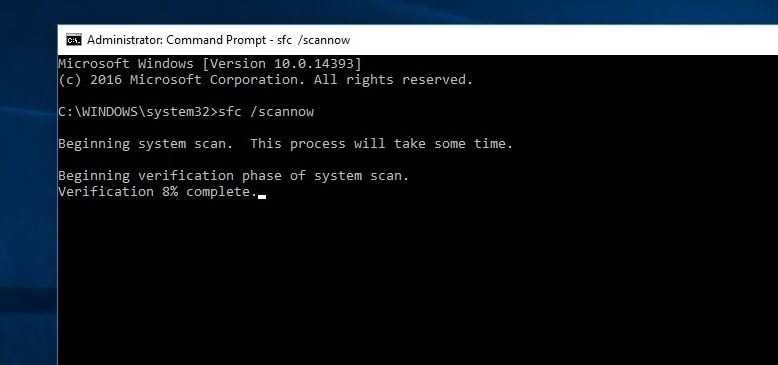
Aguarde até que o processo de digitalização esteja 100% concluído, reinicie a janela e verifique se o menu iniciar está funcionando normalmente.Se os resultados da varredura SFC A Proteção de Recursos do Windows encontrou arquivos danificados, mas não conseguiu reparar alguns deles este Indica que há um problema.Isso leva à necessidade de executar o comando DISM, que repara a imagem do sistema e permite que o SFC faça seu trabalho.
DISM / Online / Cleanup-Image / RestoreHealth
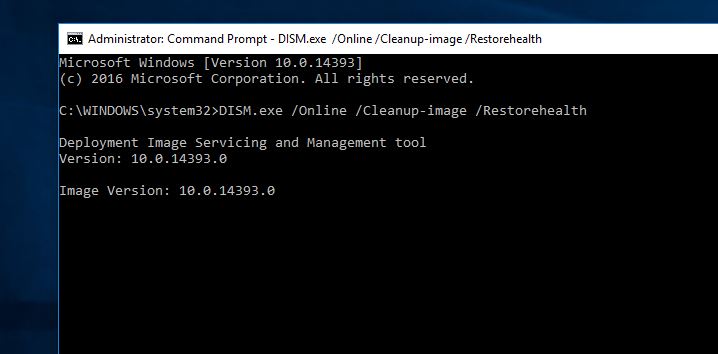
Verifique se o serviço de identidade do aplicativo está em execução
A identidade do aplicativo é um serviço do Windows 10 que determina quais aplicativos têm ou não permissão para serem executados no computador.Se o serviço travar ou for interrompido por algum motivo, o menu "Iniciar" do aplicativo do Windows será interrompido.
- Pressione Windows + R e digite " services.msc "e, em seguida, clique em" determinar".
- Role para baixo e encontre "ID do aplicativo" serviço.
- Depois de encontrá-lo, clique com o botão direito sobre ele e selecione Início.
- Finalmente, reinicie o PC e o menu iniciar deve funcionar normalmente.
Reverter para a versão anterior
Se o problema começou após a atualização mais recente do Windows 10 (atualizado em outubro de 2020) e a aplicação da solução não resolveu o problema, pode ser um erro de atualização que causou o problema.Basta usar a opção "Retornar à versão anterior" em Configurações -> Atualização e segurança -> Recuperação para desinstalar o Windows 10 versão 20H2, clicar em "Retornar à versão anterior" e seguir as instruções na tela.
Essas soluções ajudam a resolver o problema do "Menu Iniciar" no Windows 10 versão 20H2?Use uma das opções a seguir para resolver o problema. Informe-nos nos comentários abaixo.

![Solução: o menu Iniciar não funciona [Windows 10 versão 20H2]](https://oktechmasters.org/wp-content/uploads/2021/01/2411-Start-Menu-Not-Working-in-Windows-10-846x530.jpg)
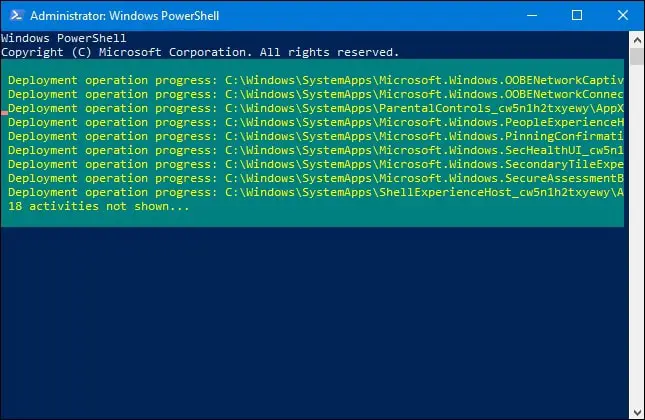




![[Correção] A Microsoft Store não pode baixar aplicativos e jogos](https://oktechmasters.org/wp-content/uploads/2022/03/30606-Fix-Cant-Download-from-Microsoft-Store.jpg)
![[Corrigido] A Microsoft Store não consegue baixar e instalar aplicativos](https://oktechmasters.org/wp-content/uploads/2022/03/30555-Fix-Microsoft-Store-Not-Installing-Apps.jpg)

